自動的にネストジョブを作成する
以下の条件を設定して自動的にネストジョブを作成するための設定方法を説明します。
ネットワーク経由で複数のコンピューターを使って同時に作業をする場合に効果的です。- 時間設定
- 用紙の長さ
- ジョブの個数
手順
-
使用したい入力フォルダーの
 をクリックする。
をクリックする。
入力のプロパティ画面が表示されます。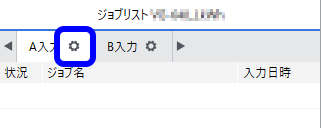
- メディアや印刷品質などの印刷設定をする。
 をクリックする。
をクリックする。- 入力時の設定のうち、指定したい条件のチェックボックスをオンにして、数値を入力する。
時間設定 指定した時刻になると、ネストジョブが作成されます。ネストジョブができあがるまで、RIP処理や印刷は開始されません。さらに時間間隔を指定するも設定すると、設定した時間が経過するごとにネストジョブが作成されます。 用紙の長さ 指定したメディアの長さに達するまで、ジョブがネストされます。指定したメディアの長さに達すると、ネストジョブが作成されます。ネストジョブができあがるまで、RIP処理や印刷は開始されません。また、レイアウトウインドウでネストの状態を確認することもできません。
例えば、用紙の長さを1000.00 mmに設定した場合、ネストの状態が下図右側のようになるとネストジョブが作成され、レイアウトウインドウにネストの状態が表示されます。しかし、ネストジョブが作成されるまでは、下図左側のようにジョブリストに追加された順にジョブが並んで表示されます。
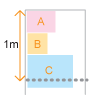
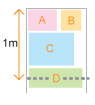
ジョブの個数 入力フォルダに登録されたジョブが指定された数に達するとネストジョブを作成します。
複数の条件をオンにすると、どれか一つの条件が満たされたときにネストジョブが作成されます。 - OKをクリックする。
- ジョブリストにジョブを追加する。 重要
- ネスト処理待ちのジョブがある場合に入力のプロパティ画面の設定を変更すると、そのジョブは自動ではネストされなくなります。
- ネストジョブ内のジョブの配置を、ジョブの設定画面のレイアウトエリアで変更できます。
- 入力時の設定の処理でRIPして印刷するを選択すると、ネストジョブの作成から印刷までを全て自動で行うこともできます。
- ネストジョブを選択した状態で、
 をクリックすると、ネストが解除されます。
をクリックすると、ネストが解除されます。
ネスト処理待ちのジョブには、ジョブリストの状況欄に が表示されます。 指定した条件が満たされると、ネストジョブが自動的に作成されます。
が表示されます。 指定した条件が満たされると、ネストジョブが自動的に作成されます。